基于 VS2019 配置 opencv4.x
FLowUs邀请链接:https://flowus.cn/login?code=AXNU63
FlowUs邀请码:AXNU63
创建新项目
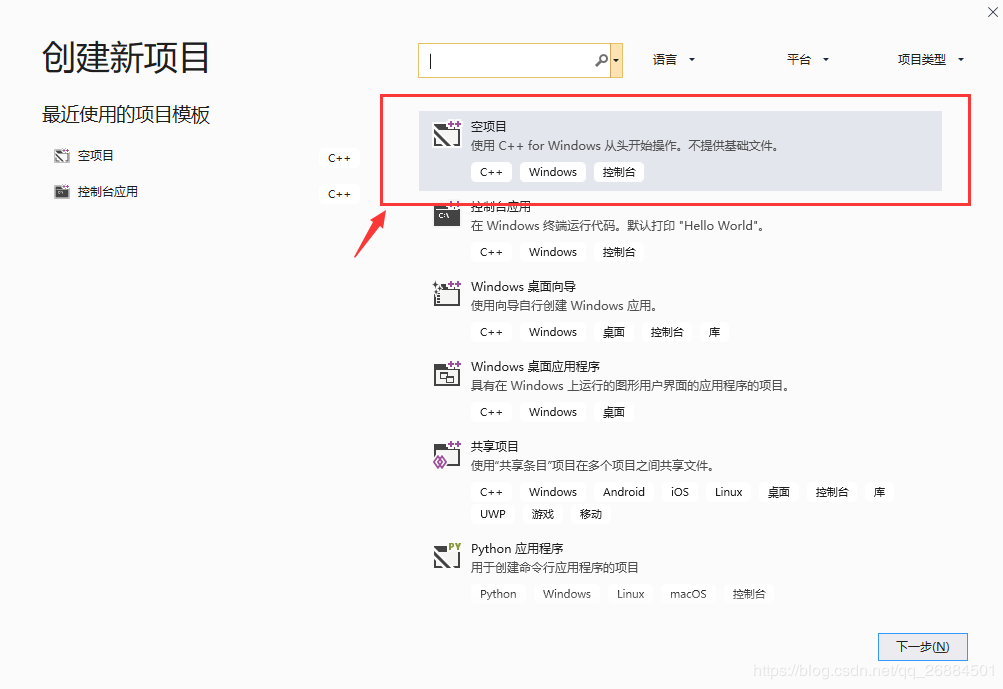
添加主函数文件
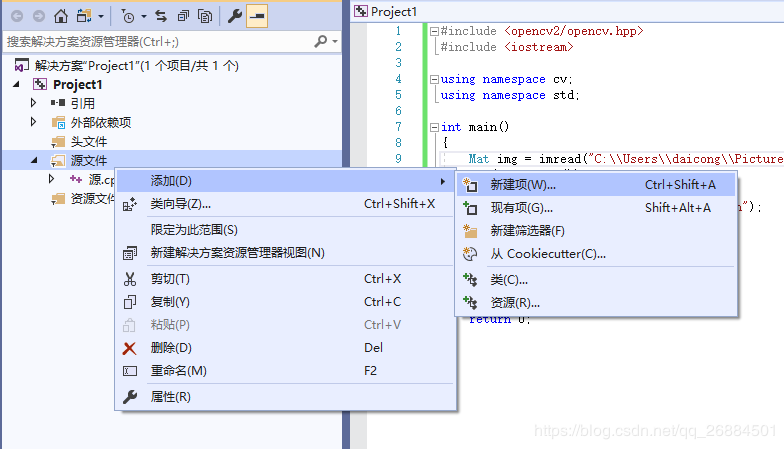
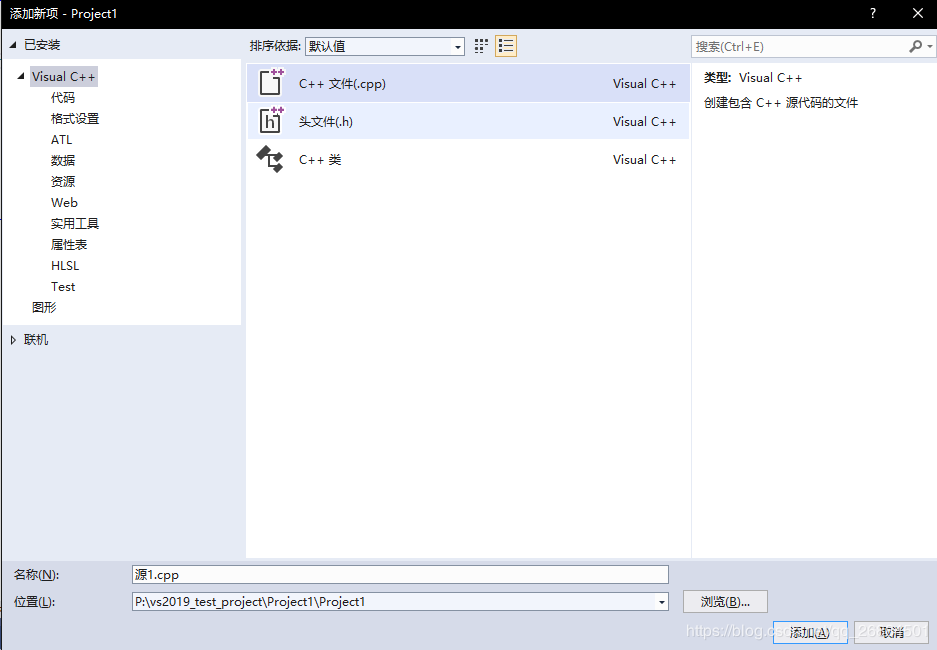
配置
注意,如果直接使用项目的属性去配置,那么创建新的项目的时候,还需要再配置一遍,在属性管理器里配置,创建新项目的时候,会自动应用
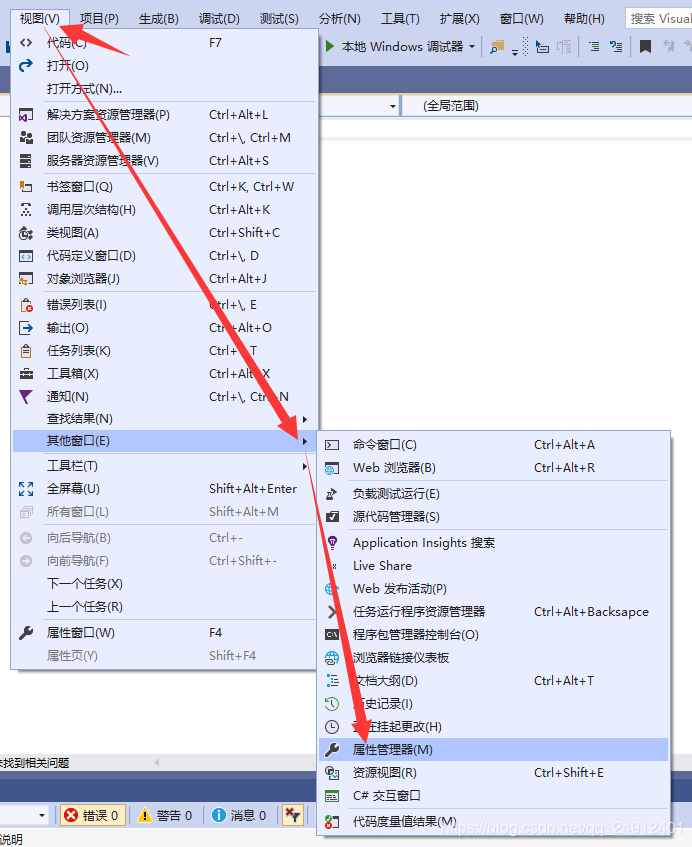
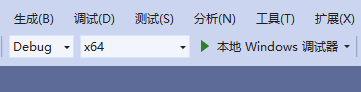
接下来,开始为软件配置目录和附加项。右键点击【属性管理器】中的【Debug | x64】选项,选择【添加新的项目属性表】选项。
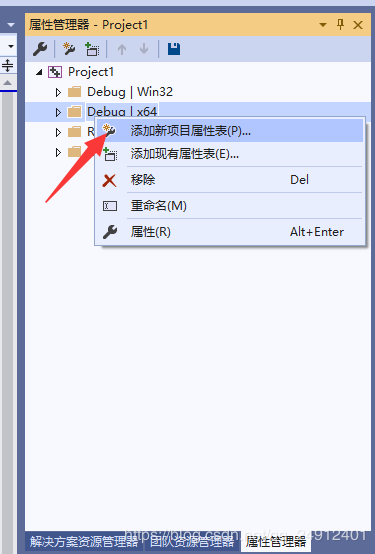
将新建的项目属性表重命名为“Opencv410Debugx64”,同时双击打开,点选【VC++ 目录】-【包含目录】后方的下拉选框
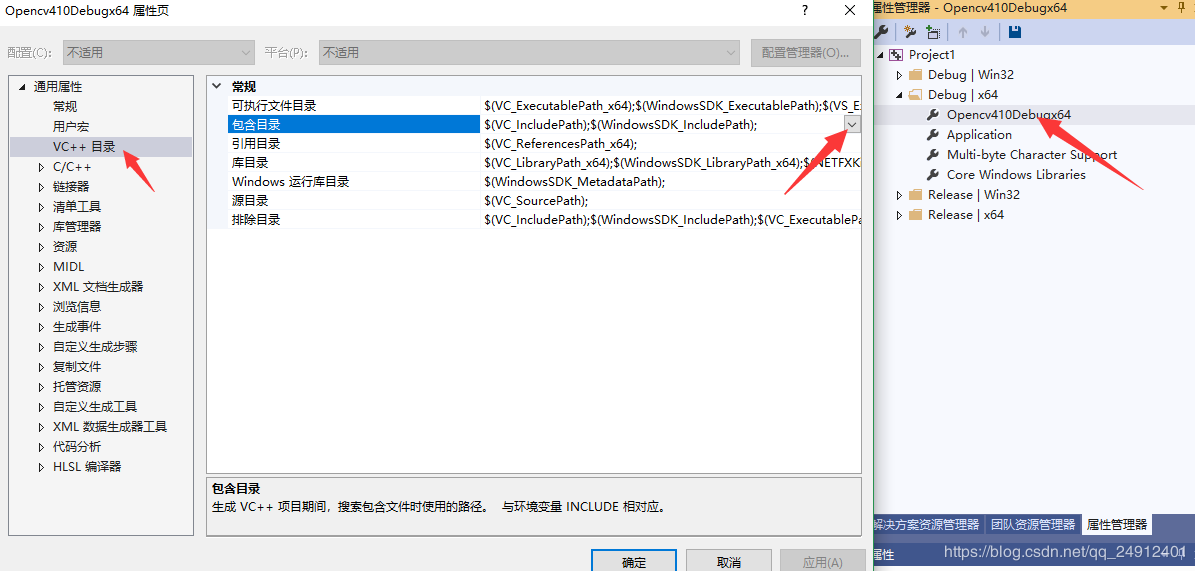
在弹出对话框中点击【新建】图标,再点击新出现行最右侧的【浏览】按钮,找到“opencv\build\include”和“opencv\build\include\opencv2”两个文件夹,进行添加。
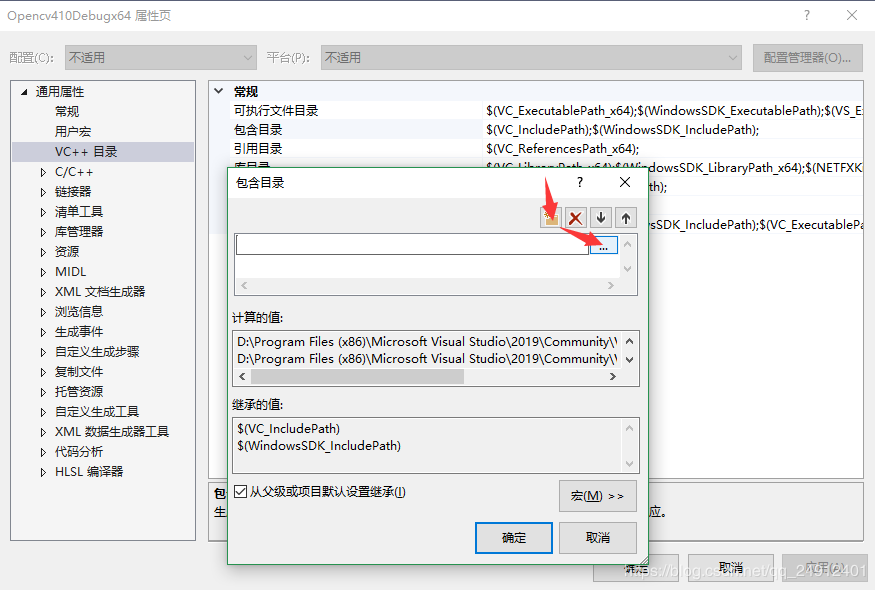
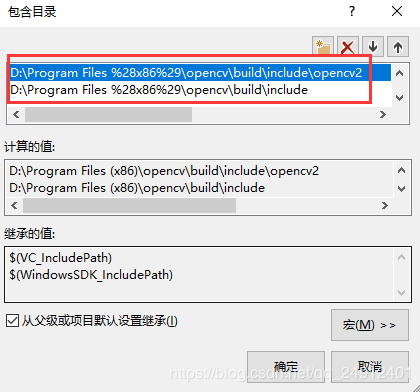
按照上述方法,在【库目录】中添加“opencv\build\x64\vc15\lib”路径
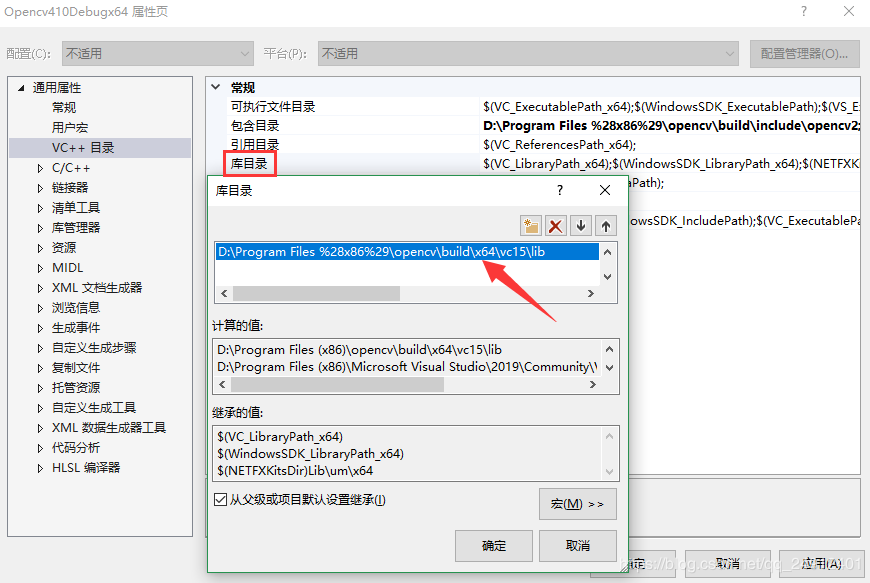
打开【链接器】-【附加依赖项】选项,将文件夹“opencv\build\x64\vc15\lib”中的“opencv_world410d.lib”文件名复制到对话框中,进行添加。
注意:opencv_world410d.lib 是指 Debug 编辑模式,
opencv_world410.lib 是指Relsase 编辑模式。

添加环境变量

找到Opencv的安装目录“D:\Program Files (x86)\opencv\build\x64\vc15\bin”,将如下图所示的三个文件,复制粘贴到系统路径“C:\Windows\System32”文件夹内。
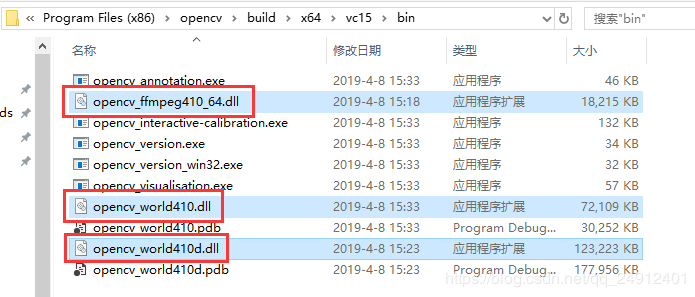
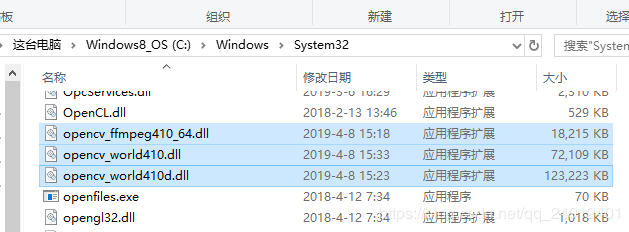
测试
#include <opencv2/opencv.hpp>
#include <iostream>
using namespace cv;
using namespace std;
int main()
{
Mat img = imread("C:\\Users\\Pictures\\test.jpg");
if (img.empty())
{
printf("Could not find the image!\n");
return -1;
}
imshow("ImputImage", img);
waitKey(0);
return 0;
}




